Comment utiliser Siri sur iPhone 11
Ce qu'il faut savoir
- Activez Siri sur les modèles d'iPhone 11 en disant "Hé, Siri" ou en appuyant et en maintenant enfoncé le bouton latéral sur le côté droit du smartphone.
- Siri peut être complètement désactivé ou activé sur iPhone 11 via Paramètres > Siri et recherche.
- Étant donné que l'iPhone 11 n'a pas de bouton d'accueil physique, vous ne pouvez pas utiliser cette option pour activer Siri.
Cet article couvre tout ce que vous devez savoir sur l'utilisation de Siri sur Modèles de smartphones iPhone 11, iPhone 11 Pro et iPhone 11 Pro Max et que faire lorsque vous devez modifier les paramètres et les préférences de Siri.
Bien que ce guide se concentre sur l'iPhone 11, l'iPhone 11 Pro et l'iPhone 11 Pro Max, ces conseils Siri fonctionnent également sur les modèles d'iPhone ultérieurs, tels que l'iPhone 12 et au-delà.
Comment activer Siri sur iPhone 11
Sur les anciens modèles d'iPhone, vous activiez Siri en appuyant sur le bouton bouton d'accueil physique situé sous l'écran à l'avant de l'appareil. Cependant, en raison des nouveaux modèles d'iPhone, tels que ceux de la série iPhone 11, n'ayant plus ce bouton, cette méthode n'est plus disponible.
Heureusement, il existe encore deux manières alternatives d'utiliser Siri sur iPhone 11 qui sont tout aussi simples que d'utiliser l'ancien bouton Accueil.
- Appuyez sur le bouton latéral. Un appui long sur le bouton latéral sur le côté droit de l'iPhone 11 activera Siri. C'est le même bouton que vous utilisez pour réveiller votre iPhone.
- Dire, « Hé, Siri.” Dire simplement cette phrase déclenchera Siri sur votre iPhone 11. Suivez-le rapidement avec une question ou une commande, telle que, "Quel temps fait-il?" ou "Ouvrir Facebook" pour toutes les fonctionnalités de Siri.
N'attendez pas que Siri s'active ou apparaisse pour terminer votre commande. Au lieu de cela, dites tout comme une phrase complète, comme, « Hé, Siri. Recherche Google d'images d'Hawaï,” ou « Hé, Siri. Quel âge a Brad Pitt? »
Comment obtenir Siri sur iPhone 11
L'assistant virtuel d'Apple, Siri, est préinstallé sur tous les nouveaux smartphones iPhone et est intégré au Système d'exploitation iOS. Vous n'avez pas besoin de télécharger ou d'installer une application ou un fichier Siri pour installer Siri sur votre iPhone 11.
Siri devrait déjà être sur votre iPhone. Il est impossible de désinstaller Siri.
Où est Siri sur iPhone 11?
Étant donné que Siri fait partie du système d'exploitation de l'iPhone, il n'y a pas d'application Siri que vous pouvez appuyer sur l'écran d'accueil de votre iPhone 11. Si vous vous demandez comment activer Siri sur iPhone 11, utilisez les deux méthodes mentionnées ci-dessus.
Siri n'est pas une application iPhone. C'est une caractéristique du système d'exploitation iOS.
Comment configurer Siri sur iPhone 11
Siri devrait être prêt à fonctionner sur votre iPhone 11 par défaut. Si vous rencontrez des problèmes pour activer l'assistant numérique, cependant, vous ou un autre utilisateur l'avez peut-être désactivé ou modifié ses paramètres.
Configurez Siri pour qu'il fonctionne comme vous le souhaitez à tout moment en ouvrant l'application Paramètres et en accédant au Siri et recherche écran du menu principal. De là, vous pouvez changer la voix de Siri, choisissez comment il répond et même désactivez-le lors de l'utilisation de certaines applications ou lors de l'exécution de fonctions spécifiques.
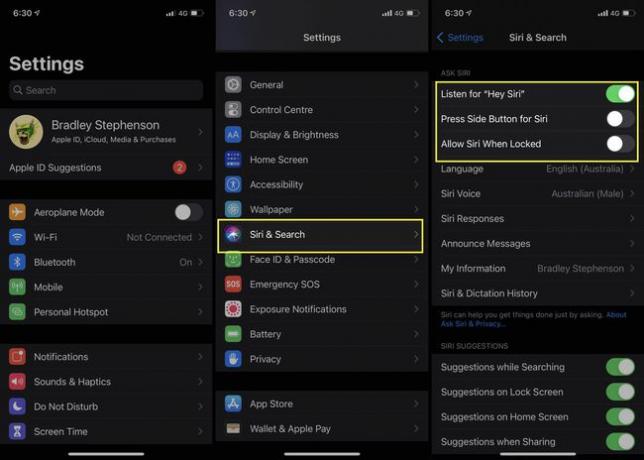
Depuis la mise à jour iOS 14.5, il n'y a pas de voix Siri par défaut. Au lieu de cela, lorsque vous configurez un nouvel appareil iOS, choisissez parmi diverses options vocales Siri qui utilisent la technologie neuronale de synthèse vocale pour un son plus naturel.
Les paramètres Siri les plus critiques à surveiller sont les trois premières options. Si les trois sont désactivés, Siri sera presque entièrement désactivé et ne s'activera pas du tout.
- Écoutez "Hey Siri". L'activation de ce paramètre vous permettra d'activer Siri sur iPhone 11 avec votre voix en prononçant cette phrase.
- Appuyez sur le bouton latéral pour Siri. L'activation de cette option vous permettra d'utiliser Siri en appuyant sur le bouton physique situé sur le côté droit de votre iPhone 11. Si vous continuez à activer Siri par inadvertance en appuyant sur ce bouton, vous souhaiterez peut-être désactiver ce paramètre.
- Autoriser Siri lorsqu'il est verrouillé. Ce paramètre vous permet d'accéder à Siri lorsque votre iPhone 11 est verrouillé. Si vous constatez que Siri continue de s'activer dans votre sac à main ou votre poche et que vous passez des appels ou lecture automatique d'Apple Music, la désactivation de ce paramètre devrait résoudre ce problème.
